Utilisation du formatage Smart View (styles de cellule)
Le formatage Smart View, ou styles de cellule, consiste à formater les sélections effectuées dans l'onglet Formatage du panneau Optionsde Smart View. Si vous n'activez pas les styles de cellule, le formatage Excel est utilisé (reportez-vous à la section Utilisation du formatage Excel).
Pour définir les options de formatage Smart View, procédez comme suit :
-
Dans le ruban Smart View, cliquez sur le bouton Options.

- Dans le panneau Options, sélectionnez l'onglet Formatage.
- Dans l'onglet Formatage, sélectionnez Utiliser les styles de cellule.
-
Définissez les styles de cellule souhaités en procédant comme suit :
-
Dans l'onglet Formatage, cliquez sur le bouton Styles de cellule pour lancer le panneau Styles de cellule.
Il existe trois regroupements de styles de cellule : Styles de membre, Styles de données et Styles divers. Dans cet exemple, Styles de données est développé pour afficher les types de données disponibles dont vous pouvez modifier les styles de cellule ou auxquels vous pouvez en appliquer. L'exemple montre les styles disponibles suivants : Modifié, Commentaire de la cellule, Pièce jointe, Exploration amont, Détails annexes, Lecture seule et Données.
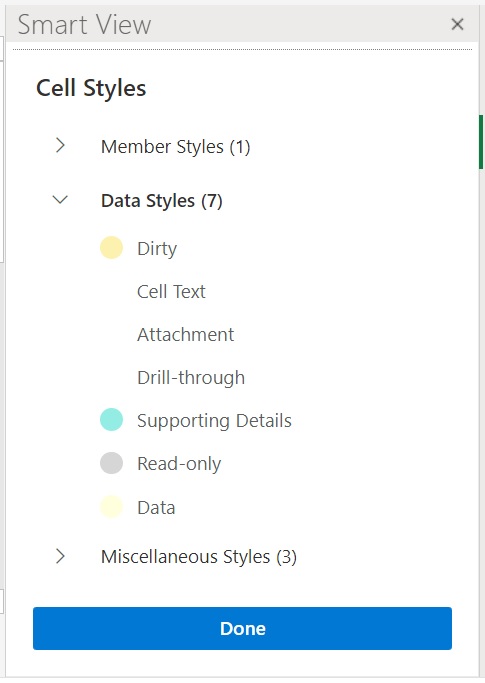
-
Développez une catégorie de style de cellule, puis recherchez un style de cellule à modifier et cliquez dessus.
Par exemple, vous pouvez sélectionner Pièce jointe dans la catégorie Styles de données.
-
Faites glisser les contrôles de couleur (les cercles dans l'angle supérieur gauche de chaque bloc de couleur) jusqu'à atteindre la couleur de votre choix.
Vous trouverez ci-après le contrôle de couleur par défaut. Déplacez le cercle du bas pour choisir une catégorie de couleur et déplacez celui du haut pour choisir une teinte de couleur dans cette catégorie :
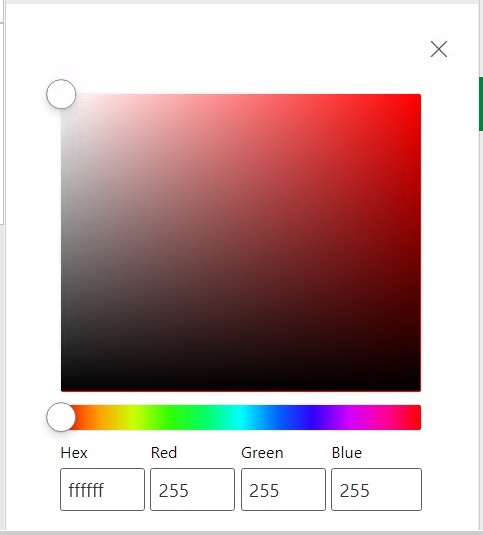
Vous trouverez ci-dessous un exemple de changement de couleur vers une catégorie et une teinte de bleu :
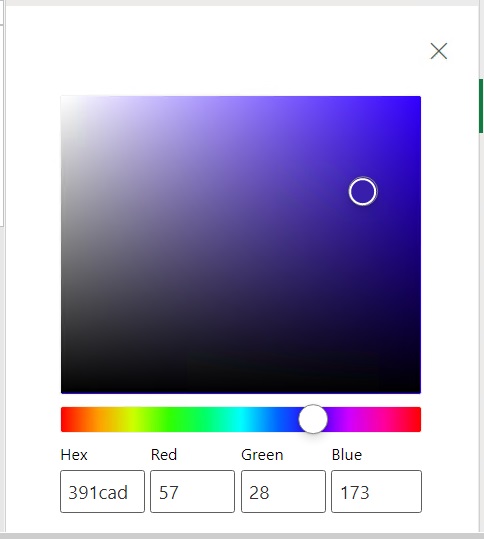
-
Lorsque vous avez terminé, cliquez sur X dans l'angle supérieur droit pour fermer le panneau et revenir au panneau Styles de cellule.
-
-
Dans le panneau Styles de cellule, cliquez sur Terminé pour revenir au panneau Options, puis sur X dans l'angle supérieur droit afin de fermer le panneau Options.